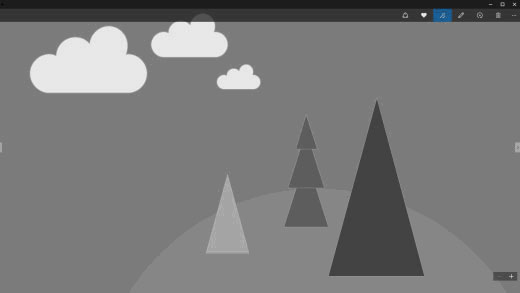Ti presentiamo Microsoft Edge
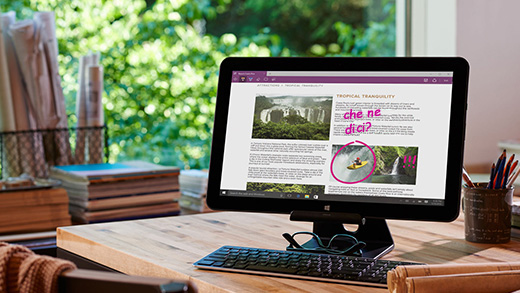
Microsoft Edge è il nuovo Web browser di Microsoft. Consente di scrivere nelle pagine Web con Nota Web, leggere senza distrazioni e fare molte più operazioni online.
Windows 10 Aiuto Blog
Per ottenere altre info su un elemento visualizzato in una pagina Web in Microsoft Edge, seleziona una parola, una frase o un’immagine, fai clic con il pulsante destro del mouse sull’elemento (o tieni premuto) e quindi seleziona Chiedi a Cortana.
È possibile trarre vantaggio dall’analisi di Windows Defender in due modi. Se usi un altro programma antivirus, puoi usare la funzionalità Analisi periodica limitata di Windows 10 per analizzare periodicamente il PC. Se usi già Windows Defender come programma antivirus, usa il menu di analisi di Windows Defender per verificare che file e cartelle specifici siano sicuri. Entrambe le scansioni segnaleranno immediatamente se vengono individuate minacce.
In alcuni casi è necessario riavviare il PC ed eseguire l’accesso a Windows per completare il processo di aggiornamento. Potresti quindi accedere a Windows e scoprire che non puoi usare il PC finché l’aggiornamento non viene completato. Windows 10 risolve il problema consentendo a Windows di usare le tue informazioni di accesso per creare uno speciale token.
Per informazioni su Groove, immetti la tua domanda nella casella di ricerca nella barra delle applicazioni. Otterrai risposte da Cortana o Bing.
Soluzione 1: controllare le impostazioni
Verificare che le impostazioni di ora, data, lingua e regione del computer siano corrette. Per una verifica, premere il tasto WINDOWS + I, quindi selezionare Ora e lingua.
Di seguito troverai le risposte ad alcune domande frequenti relative a Esplora file.
Come posso personalizzare Accesso rapido?
Se vuoi che una cartella venga visualizzata in Accesso rapido, fai clic su di essa con il pulsante destro del mouse e quindi scegli Aggiungi ad Accesso rapido. Rimuovila quando non ti serve più.
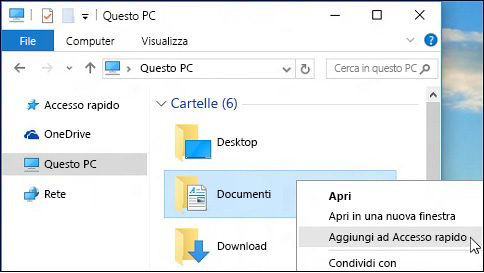
Puoi usare Desktop remoto nel tuo dispositivo Windows, Android o iOS per connetterti a un PC da lontano:
Configura il PC remoto in modo che consenta le connessioni remote. Vedi Qual è la procedura per connettersi a un altro PC con Connessione Desktop remoto?
Nel PC remoto apri Impostazioni e vai a Sistema > Informazioni su. Prendi nota del nome del PC. Ti servirà più tardi.
Quindi, in Impostazioni, vai a Sistema > Alimentazione e sospensione e verifica che l’opzione Sospensione sia impostata su Mai.
Leggi tutto “come usare desktop remoto per connettersi a un pc windows 10”
Alcune edizioni di Windows 10 ti consentono di ritardare gli aggiornamenti per il PC. Quando ritardi gli aggiornamenti, le nuove funzionalità di Windows non verranno scaricate o installate per diversi mesi. Il ritardo degli aggiornamenti non influisce sugli aggiornamenti della sicurezza. Tieni presente che il ritardo degli aggiornamenti ti impedirà di ottenere le funzionalità di Windows più recenti, non appena sono disponibili.
L’app Foto consente di migliorare automaticamente le foto mettendo a punto elementi come colore, contrasto, luminosità e occhi rossi o persino raddrizzando orizzonti inclinati, a seconda delle necessità.